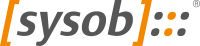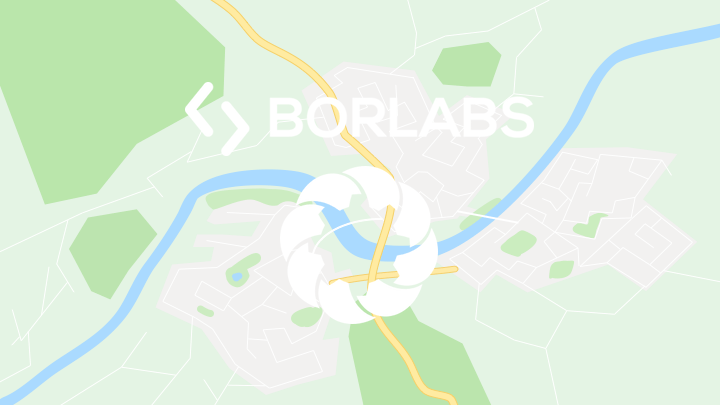Hinzufügen von YubiKeys zu Apple ID:
Eine Schritt-für-Schritt-Anleitung
Mit der Einführung von Apples Unterstützung für Sicherheitsschlüssel als Teil des iOS 16.3-Updates können Nutzer nun ihre YubiKeys in ihrem iCloud-Konto registrieren. Mit diesem einfachen Schritt wird ihre Sicherheit deutlich erhöht – selbst wenn ihr iCloud-Kontopasswort gestohlen wird.
Sicherheitsschlüssel sind resistent gegen Phishing, da sie für Logins einen Nachweis des Besitzes und die Anwesenheit des Nutzers erfordern. Außerdem bieten sie ein nahtloses Benutzererlebnis, so reicht ein Tippen oder Berühren des Keys aus, um sich anzumelden. Zudem sind die YubiKeys sowohl bruchfest als auch wasserbeständig. Neben dem Komfortfaktor sind diese Sicherheitsschlüssel vertrauenswürdige Geräte – das bedeutet, dass Sie den YubiKey nicht jedes Mal verwenden müssen, wenn Sie sich anmelden. Sobald eine Anwendung oder ein Dienst verifiziert ist, bleibt dieser verifiziert.
Der erste Schritt zum Schutz vor Phishing ist das Hinzufügen Ihres YubiKeys zu Ihrem iCloud-Konto. Nachfolgend findet ihr die dafür notwendigen Schritte sowie ein Video, in dem jeder Schritt erläutert wird.
Detailliertere Anweisungen zum Hinzufügen von YubiKeys zur Apple ID finden Sie im Yubico Support-Center.
Hinzufügen von YubiKeys zu Ihrem iCloud Konto
Um ein Backup sicherzustellen, werden mindestens zwei YubiKeys benötigt. (Es können bis zu 6 Sicherheitsschlüssel hinzufügt werden). Eine vollständige Liste der mit iCloud kompatiblen YubiKeys finden Sie oben auf der Seite hier, aber die meisten YubiKeys können gekoppelt werden. Apple empfiehlt die YubiKey 5 Serie – einschließlich des 5C NFC oder 5Ci (mit einem dualen Anschluss mit Unterstützung für USB-C und Lightning) – aber Sie können herausfinden, welcher YubiKey der richtige für Sie ist, indem Sie unser Quiz machen.
Um loszulegen, sollte zunächst geprüft werden, ob ihr Digital Device folgende Voraussetzungen erfüllt:
- Mindestens zwei YubiKeys
- iOS/iPadOS 16.3 oder höher
- Aktivierte Zwei-Faktor-Authentifizierung in Ihrer Apple ID
- MacOS Ventura 13.2 oder höher
- Ein moderner Webbrowser wie Safari oder Chrome
Sobald die oben genannten Punkte bestätigt sind, halten Sie sich an die folgenden Schritte, um YubiKeys zu iPhone, iPad oder Mac hinzuzufügen:
Auf dem iPhone oder iPad:
- Öffnen Sie die Einstellungen.
- Tippen Sie auf Ihren Namen und dann auf Passwort & Sicherheit.
- Tippen Sie auf Sicherheitsschlüssel hinzufügen und folgen Sie anschließend den Anweisungen auf dem Bildschirm, um Ihre Schlüssel hinzuzufügen.
- Stecken Sie bei Aufforderung Ihren Sicherheitsschlüssel in das iPhone oder tippen Sie auf den YubiKey. Beachten Sie, dass Sie beim Einstecken Ihres YubiKey den Schlüssel auch physisch berühren müssen.
- Überprüfen Sie die mit Ihrer Apple ID verbundene Geräte und wählen Sie dann Bei allen aktiven Geräten angemeldet bleiben oder wählen Sie die Geräte aus, von denen Sie nicht möchten, dass sie weiterhin Zugriff auf Ihren Account haben, und melden Sie sich von diesen ab.
Auf dem Mac:
- Wählen Sie im Apple-Menü die Systemeinstellungen und klicken Sie dann auf Ihren Namen.
- Klicken Sie auf Passwort & Sicherheit.
- Klicken Sie neben Sicherheitsschlüssel auf Hinzufügen und folgen Sie anschließend den Anweisungen auf dem Bildschirm, um Ihre Schlüssel hinzuzufügen.
- Stecken Sie bei Aufforderung Ihren Sicherheitsschlüssel in am Mac an oder tippen Sie auf den YubiKey. Beachten Sie, dass Sie beim Einstecken Ihres YubiKey den Schlüssel auch physisch berühren müssen.
- Überprüfen Sie die mit Ihrer Apple ID verbundenen Geräte und wählen Sie dann Bei allen Geräten angemeldet bleiben oder wählen Sie die Geräte aus, von denen Sie nicht möchten, dass sie weiterhin Zugriff auf Ihr Konto haben, und melden Sie sich von diesen ab.
Sobald Sie Ihren YubiKey mit Ihrem iCloud-Konto eingerichtet haben, müssen Sie einen Sicherheitsschlüssel verwenden, um sich von nicht vertrauenswürdigen Geräten aus anzumelden. Lesen Sie Apples Support-Artikel zum Sicherheitsschlüssel, um mehr über die Implementierung zu erfahren.
Schauen Sie sich das folgende Video an, um zu sehen, wie der oben beschriebene Prozess funktioniert, und machen Sie sich auf den Weg zur Phishing-Resistenz!